CHOOSE DISPLAY LANGUAGE
When you launch Tor Browser the display language is set to the default language of your system.
Tor Browser is available in multiple languages and you can change the display language by clicking on "Change Language".
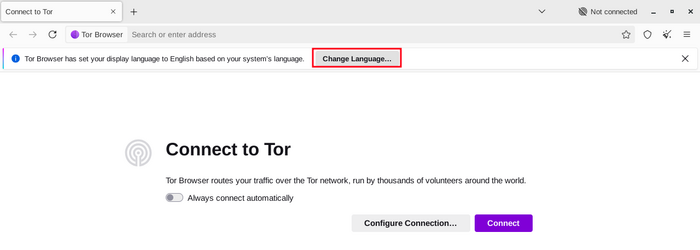
In the "Language" settings, select your desired display language from the dropdown menu.
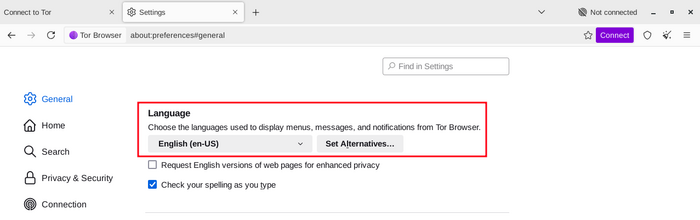
CONNECTA'T
Quan inicieu el Navegador Tor, veureu la finestra Connexió a Tor.
Això us ofereix l'opció de connectar-vos directament a la xarxa Tor o de configurar el Navegador Tor per a la vostra connexió.
Toggle on "Always connect automatically" to allow Tor Browser connect to the Tor network automatically with the previously saved connection settings, everytime the browser is launched.

En la majoria dels casos, escollir «Connecta» us permetrà connectar-vos a la xarxa Tor sense cap altra configuració.
Un cop fet clic, apareixerà una barra d'estat que mostra el progrés de la connexió de Tor.
Si teniu una connexió relativament ràpida, però sembla que aquesta barra s'ha quedat encallada en un moment determinat, proveu l'"Assistent de Connexió" o consulteu la pàgina de Resolució de problemes per obtenir ajuda per resoldre el problema.
O, si sabeu que la vostra connexió està censurada o utilitza un servidor intermediari, hauríeu de fer clic a «Configura la connexió».

ASSISTENT DE CONNEXIÓ
Si Tor està bloquejat a la vostra ubicació, provar un pont pot ajudar. L'Assistent de Connexió pot triar-ne un mitjançant la vostra ubicació.

Si l'Assistent de connexió no pot determinar la vostra ubicació podeu seleccionar la vostra regió al menú desplegable i fer clic a «Prova un pont».

CONFIGURA
El Navegador Tor us guiarà per una sèrie d'opcions de configuració.
L'Assistent de Connexió us informa sobre l'estat de la vostra connexió a Internet i la vostra connexió a la xarxa Tor.


The first toggle is 'Always connect automatically'.
If toggled on, every time you open Tor Browser, it will try to connect with your previously saved connection settings.
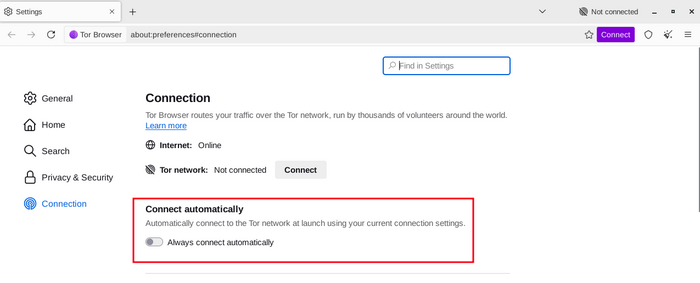
Si sabeu que la vostra connexió està censurada, o heu intentat i no heu pogut connectar-vos a la xarxa Tor i cap altra solució no ha funcionat, podeu configurar el Navegador Tor perquè utilitzi un transport integrable.
'Ponts' mostrarà la secció Elusió per configurar un transport integrable o per connectar-se mitjançant Ponts.

ALTRES OPCIONS
Si la vostra connexió utilitza un servidor intermediari, podeu configurar-lo fent clic a «Configuració…» i després «Configura com es connecta el Navegador Tor a Internet».
En la majoria dels casos, això no és necessari. Normalment sabreu si heu de seleccionar aquesta casella de selecció perquè la mateixa configuració s'utilitzarà per a altres navegadors del vostre sistema.
Si és possible, demaneu orientació al vostre administrador de xarxa.
Si la vostra connexió no utilitza un servidor intermediari, feu clic a «Connectar».
